Як розблокувати видавця в Windows 10 - кілька простих способів
Опубликованно 04.05.2018 15:56
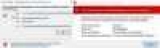
Незважаючи на всі заяви з приводу того, що десята модифікація Windows є чи не найбільш досконалою системою, без багів і в ній не обійшлося. Справа в тому, що вона здатна блокувати виконання деяких програм, що називається, незважаючи на особи, вважаючи розробника прикладного програмного забезпечення ненадійним. Про те, як розблокувати видавця в Windows 10, далі і піде мова. Можна запропонувати три варіанти, як мінімум. Чому буває необхідно розблокувати видавця в Windows 10?
Для початку розглянемо, чому можуть знадобитися такі дії. Проблема тут в тому, що вбудована система безпеки (захисту) самої ОС працює, якщо можна так висловитися, дуже старанно. При цьому задіюється і файрвол, і так званий Захисник, і суперадминистратор, і служба TrustedInstaller, і навіть контроль облікових записів.
Найбільш негативний полягає в тому, що всі ці інструменти разом блокують виконання установки або запуск інстальованих користувальницьких додатків не тільки тих, які система вважає підозрілими, потенційно небезпечними або небажаними, але і багато аплети, що відносяться до цілком легального програмного забезпечення. В цю категорію, на жаль, потрапляють навіть деякі типи драйверів. Як розблокувати видавця програм в Windows 10 - варіант перший
Що ж стосується розгляду основного питання, варто почати з самого простого рішення, яке полягає в тому, щоб використовувати відключення перевірки цифрових підписів, яка проводиться при кожному старті системи.
Як розблокувати видавця в Windows 10, виходячи з такої ситуації? Для початку слід використовувати рядок перезавантаження з головного меню, затиснувши клавішу Shift, а після рестарту вибрати розділ усунення несправностей з подальшим переходом до параметрів завантаження ОС, де в меню потрібно скористатися сьомим пунктом або просто натиснути клавішу F7 (ця дія відключить перевірку підписів драйверів), після чого будь-яку програму можна буде запустити без проблем. Відключення контролю реєстраційних записів
Проблема того, як розблокувати видавця в Windows 10, може бути вирішена ще одним способом, який вимагає втручання в налаштування контролю «учеток» (служби UAC), оскільки в основному це стосується саме прав, необхідних для старту якогось додатки у вигляді виконуваного файлу.
Щоб довго не переміщатися по різного роду меню, знайти потрібний розділ простіше всього через систему пошуку, де задається шукане скорочення UAC. У вікні налаштування опцій в лівій частині є спеціальний повзунок, як раз і регулює рівень безпеки. Його необхідно переставити в саме нижнє положення, після чого бажано зробити перезавантаження. Видалення цифрових підписів
Ще один спосіб вирішення проблеми того, як розблокувати видавця в Windows 10, полягає у використанні сторонніх програм. Самим простим у цьому випадку виглядає додаток FileUsigner.
Його використання зводиться до того, щоб перетягнути у вікно програми або поєднати з її ярликом файл, який був заблокований системою. Після цього програма повідомить, що цифровий підпис була видалена, а Windows до її перевірки більше звертатися не буде.
Так само просто можна скористатися додатком-оптимізатором Windows 10 Manager, в якому передбачена функція так званого суперкопирования на рівень, що знаходиться у файловій системі вище, ніж місцезнаходження заблокованого об'єкта. У цьому випадку після проведення таких дій залишиться всього лише запустити скопійований файл програми, а повідомлення про блокування видано не буде. Додаткові заходи
Нарешті, можна використовувати створення спеціальних правил для відключення блокування файрвол або вносити виконувані файли програм в списки винятків. Але, як показує практика, особливого сенсу в цьому немає, оскільки використання перших трьох методик або навіть звичайна деактивація брэндмауэра дозволяє позбутися від виникаючих проблем дуже просто.
Категория: Техника

